
Το Outlook σάς επιτρέπει να δημιουργείτε και να προσαρμόζετε φακέλουςπροβολές με πολλούς τρόπους, όπως την προσθήκη και την αφαίρεση στηλών, ομαδοποίηση και διαλογή μηνυμάτων. και ακόμη και την εφαρμογή μορφοποίησης υπό όρους. Μπορείτε επίσης να προσαρμόσετε τον τρόπο με τον οποίο το Outlook εμφανίζει πληροφορίες σε συγκεκριμένες στήλες με το στήλες μορφοποίησης επιλογή. Ας ρίξουμε μια ματιά σε αυτό.
Για να ξεκινήσετε, θα ανοίξουμε το παράθυρο "Προχωρημένες ρυθμίσεις". Μεταβείτε στην καρτέλα "Προβολή" στη Κορδέλα και κάντε κλικ στο κουμπί "Προβολή Ρυθμίσεων".
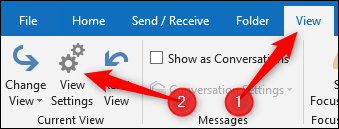
Μπορείτε επίσης να φτάσετε εκεί κάνοντας δεξί κλικ σε μια κεφαλίδα στήλης και επιλέγοντας την εντολή "Προβολή ρυθμίσεων" από το μενού περιβάλλοντος.

Το παράθυρο Ρυθμίσεις προχωρημένης προβολής σάς επιτρέπει να προσαρμόσετε την προβολή φακέλου Κάντε κλικ στο κουμπί "Μορφοποίηση στηλών".

Το παράθυρο "Στήλες μορφοποίησης" εμφανίζει όλες τις στήλες που μπορείτε να επεξεργαστείτε στην τρέχουσα επιλεγμένη προβολή.

Οι στήλες που εμφανίζονται εδώ είναι όλες από αυτές τουπροεπιλεγμένη προβολή φακέλου "συμπαγή". Η στήλη Αναφορά λείπει επειδή αυτή έχει συγκεκριμένη μορφοποίηση που δεν μπορείτε να αλλάξετε. Αλλά αυτό είναι ασυνήθιστο. μπορείτε να διαμορφώσετε τις περισσότερες στήλες εδώ.
ΣΧΕΤΙΖΟΜΑΙ ΜΕ: Ποια είναι η Στήλη Αναφοράς για το Microsoft Outlook;
Ο τύπος μορφοποίησης που μπορείτε να κάνετε είναι καθορισμένοςαπό τη στήλη. Η στήλη "Σημασία" σάς δίνει τη δυνατότητα να επιλέξετε μεταξύ χρήσης ενός bitmap (ενός αρχείου εικόνας που εμφανίζει ένα βέλος προς τα επάνω ή προς τα κάτω αντίστοιχα για Υψηλή και Χαμηλή Σημασία αντίστοιχα) και κείμενο (το γραπτό όνομα της σημασίας: Υψηλή, Κανονική, Χαμηλή).
Η στήλη "Θέμα", από την άλλη πλευρά, σας επιτρέπει να επεξεργαστείτε όλες τις επιλογές (αν και η μόνη επιλογή για τη μορφή είναι "κείμενο", ώστε να μην αλλάξει πολύ εκεί).

Όπως μπορείτε να δείτε από τις επιλογές, δεν μπορείτε να αλλάξετετις γραμματοσειρές, επειδή αυτό θα έρχεται σε σύγκρουση με τη μορφοποίηση υπό όρους, αλλά μπορείτε να αλλάξετε τη μορφή εμφάνισης, το ορατό όνομα της στήλης, το πλάτος και την ευθυγράμμιση. Πρόκειται να αλλάξουμε την ετικέτα σε "Αιτία για την αλληλογραφία" και η ευθυγράμμιση στο "Δεξιά".

Αφού κάνετε κλικ στο "OK" μια φορά για να βγείτε από αυτά τα παράθυρα, μπορούμε να δούμε ότι η στήλη αλλάζει αμέσως στον φάκελο μας.

Μία από τις πιο χρήσιμες αλλαγές είναι ηΗ στήλη "Λήψη". Από προεπιλογή, δείχνει πότε η ληφθείσα ημερομηνία για τα μηνύματα σε ένα μάλλον δύσκαμπτο συνδυασμό "ημέρα" + "ημερομηνία" + "χρόνο", η οποία δεν είναι πολύ φιλική προς το θεατή. Με τη μορφοποίηση της στήλης, μπορείτε να το αλλάξετε.
Μεταβείτε στην επιλογή Ρυθμίσεις προβολής> Ρυθμίσεις προχωρημένων προβολών> Μορφοποίηση στήλων και επιλέξτε το πεδίο "Λήψη". Η προεπιλεγμένη Μορφή είναι "Best Fit", αλλά αν πατήσετε το αναπτυσσόμενο μενού, θα δείτε πολλές άλλες επιλογές.

Θα αλλάξουμε στην κορυφαία επιλογή για να καταργήσουμε το τμήμα "ημέρας" της μορφής.

Όταν "OK" έξω από τα ανοιχτά παράθυρα, η στήλη έχει αλλάξει και είναι πολύ πιο εύκολο να διαβαστεί.

Μπορείτε να επιλέξετε όποιο σχήμα λειτουργεί καλύτερα για εσάς, οπότε αν είστε το είδος του ατόμου που κρατά τα μηνύματά του υπό έλεγχο, ίσως να θέλετε να το κάνετε χωρίς το έτος. Αν το έχετε Πραγματικά πήρατε τον έλεγχο της αλληλογραφίας σας, μπορείτε απλά να δείξετε την ώρα που το μήνυμα έφτασε, αλλά δεν είμαστε έτοιμοι να το κάνουμε χωρίς την ημέρα και τον μήνα ακόμα.
Μπορείτε να αλλάξετε οποιαδήποτε στήλη εμφανίζεται στον πίνακα "Στήλες μορφοποίησης" και αν εφαρμόσετε την προβολή φακέλου σε οποιονδήποτε άλλο φάκελο, οι αλλαγές στη μορφοποίηση της στήλης που έχετε κάνει επίσης να μεταφερθούν.







